Создание сервера 1. Скачать сервер TmDedicatedServer 2. Распоковать в папку с игрой. Тоесть разархивировать скачанные архив и вставить разархивированные файлы папку" ..../TrackMania Nations ESWC". (!не папочку "TmDedicatedServer" вставить а файлы которые в ней содержаться!) Потом windows предложит заменить файлы или нет вы их заменяете! Если у вас запущена игра то файлы заменить не удастся по этому выйдите из игры во время установки. И только после этого вы можете считать что TmDedicatedServer установлен. 3. Теперь нам нужно создать MatchSettings файл. Это текстовый файл который хранит в себе некоторые настройки вашего сервера, а вернее он хранит в себе список трасс которые будут на вашем сервере и их последовательность воспроизведения. Проще всего этот файл создать средствами игры. Действуем: Запускаем игру трекмания в игре войти в Интернет игру (под каким пользователем неважно это не отобразиться в нужном нам файле) Там создаём сервер: Внизу есть кнопка создать сервер Появляется окно где мы можем вписать имя нашего будующего сервера (потом это можно с лёгкость изменить так что не сильно мучайтесь с названием) Мой совет все остальные настройки можете оставить по умолчанию, потом мы их всё равно можем изменить. Потом когда вылезет окно выбора трасс Выбираете то что вы хотите видеть на сервере и не нажимаете кнопку запуск, а нажимаете кнопку сохранить настройки сохраняем в папку в папку "GameData\Tracks\MatchSettings\Internet" После можно выйти из игрушки и по этому пути \TrackMania Nations ESWC\GameData\Tracks\MatchSettings\Internet\.... найти созданный нами файл 4. Теперь нам предстоит создать нового пользователя. Я думаю вы знаете как это делается раз вы уже играете в тракоманию в Интернете. Просто напомню зачем нам это нужно Сервер как и вы должен иметь своего пользователя что бы существовать в Интернете. Конечно вы можете поступить проще и использовать своего уже созданного пользователя для сервера, но это будет вам не выгодно, это будет означать что вы не сможете играть сами на своём сервере и при этом получать очки, ведь не могут 2 разных человека играть одновременно в Интернете под одним и тем же пользователем, так и тут. После создание нового пользователя вы должны записать или запомнить его логин и пароль, так как именно они будут использоваться на вашем сервере и именно их мы должны будем позже ввести в файл настройки. 5. А вот теперь мы поговорим о файле настройки dedicated.cfg это файл управления сервером, Этот файл находиться в корне игры в папке TrackMania Nations ESWC (я думаю вы понимаете что это файл сервера и если вы его не установили то этого файла у вас нету)) Настройки этого файла производятся в текстовом редакторе лучше всего в Wordpad. приступаем: Открываем файл dedicated.cfg windows говорит что неопознанный файл и спрашивает как нам его открыть? Предлагая поискать соответствия в Интернете. Выбираем выбрать самому и в списке выбираем Wordpad ставим галочку по умолчанию (это то конечно не принципиально но на мой взгляд так будет удобнее) Открываеться текст ."ССЫЛКА" Что нам нужно на первых порах знать что нужно изменить что бы сервер работал? Находим строку вписываем туда свой логин пример: nemorr Следующая строка
туда соответственно вставляем свой пароль В строке - пишите имя будущего сервера Дальше указываете количество игроков 25 Количество спектаторов (наблюдателей) 10 И ещё я бы сразу посоветовал в строке 50001поставить 5001 порт соответственно вместо 5000, который там стоит по умолчанию. Остальные настройки менять пока не обязательно но можно (я чуть, чуть по позже объясню вам их назначение.) лишь дам вам совет если не совсем понимаешь настройки, делай по умолчанию так ты допустишь меньшее количество ошибок (правило действует в принципе везде)))) 6. Вот теперь мы плавно подходим к запуску сервера. Но перед этим давайте задумаемся как мы хотим его запускать? Есть 2 способа(вернее мне известно 2 способа): первый наверное самый простой При помощи созданного ярлыка запуска (создание ярлыка я опишу ниже), но этот способ плох тем что управления сервером осуществить сложно. А вот второй способ наверное вам понравиться больше запуск сервера при помощи программы управления сервером СерверМании. Такая программа позволяет на лету изменять многие настройки, такие как смена трасс на лету, kick ban на лету переименование сервера, изменение времени на трассу, изменение параметров голосования, Общение в чате сервера без запуска игры, и многое другое. *********
Начнем описание с первого способа Создание ярлыка запуска. В корне игры TrackMania Nations ESWC находится файл TrackManiaServer.exe вот к нему то мы и должны создать ярлык. Я думаю все знают как создать ярлык в windows но всё равно скажу: правой кнопкой мыши создать ярлык В открывшимся окне указать где находиться файл TrackManiaServer.exe И нажать ок. Теперь над я рлыком надо произвести следующие действия: Открываем свойства ярлыка и в графе «обьект» пишем следуеющее "C:\Program Files\TrackMania Nations ESWC\ TrackManiaServer.exe" /game=nations /dedicated_cfg=dedicated.cfg /game_settings=MatchSettings/Internet/serv1.txt /internet Где строка "C:\Program Files\TrackMania Nations ESWC\ TrackManiaServer.exe" это путь к файлу сервера и в зависимости от того куда у вас установлена игра он может быть разным. В свойствах в графе «объект» у вас уже указан путь и я бы вам посоветовал его не удалять а просто дописать оставшуюся часть. Строка /game_settings=MatchSettings/Internet/serv1.txt означает путь к MatchSettings файлу который мы создавали выше в 3-ем пункте. Тут вы должны написать имя этого файла у меня например serv1.txt у вас соответственно как вы сохранили. Параметр /internet нужен для работы сервера в Интернете (чего нам собственно и надо) и нечего больше менять мы не будем. Вот теперь мы сохраним изменения в ярлыке и запустим его. Если вы всё сделали правильно то у вас должен запуститься сервер и в doc-овском окошке после загрузки написать play. У вас этого не произошло, что делать дальше? Главное не паниковать. Сейчас подумаем что может произойти: Во-первых у вас может быть включен фаервол и он просто блокирует сетевой трафик сервера (сервер трекманиии игрушка это 2 разных процесса!) Вам нужно в своём фаерволе внести в список разрешённых « TrackManiaServer.exe» Во вторых у вас отсутствует Интернет (исчезло подключение или какие то временные неполадки, так некстати вылезшие в такой ответственные момент) Ну а в третьих вы что не правильно сделали. Если это так, то вы должны внимательно всё проверить, если и так нечего не вышло то я бы вам посоветовал всё сделать по новой, ведь найти ошибку частенько оказывается намного труднее чем переделать всё по новой. А теперь приступим ко второму способу который нам понравиться больше. Для этого нам нужно: Скачать .NET Framework 2.0 После установки установить его там всё по умолчанию. Потом нам нужна соответственно Сервермания Установка сервермании обычна и очень проста, куда вы её устанавливаете не имеет не какого значения. Теперь приступим с самому главному Запуск и настройка сервермании: Запускаем ярлык Сервермании Перед нами появляется окошко: 
Выбираем вкладку Server List: 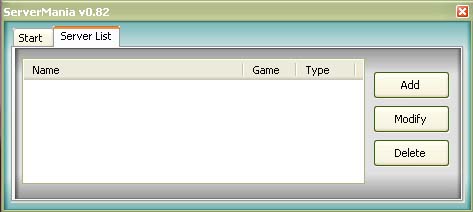
Нажимаем кнопку Add 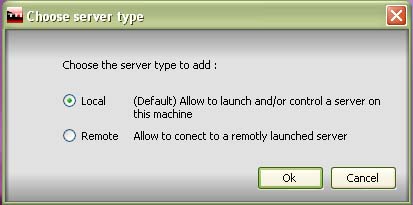
Появляется окошко где нас спрашивают какой тип сервера мы выбираем Local (локальный) или Remote (удалённое управление). Мы соответственно выбираем локальный так как сервер у нас нашей машине. Жмём кнопку ОК Появляется окно создания сервера:

Вписываем туда название будущего сервера. Выбираем тип игры из переложенных. В нашем случае это Nations. Потом выбираем Server Location (папка где установлена игра) И указываем размещение Match Setting File (файл который мы создавали в 3 пункте находиться он в этой папке …\TrackMania Nations ESWC\GameData\Tracks\MatchSettings\Internet) Потом открываем вкладку авторизации Authorizations: 
Здесь главное поставить галку Auto log into server Она в обще то по умолчанию как стоит, но есть маленькая фича потом при запуске она почему то исчезнет. По этому советую убрать ёё сначала применить все изменения, а потом вернуться обратно и поставить уже галку, после этого ей пропадать больше не за хочется ))) После перейдём на вкладку Network 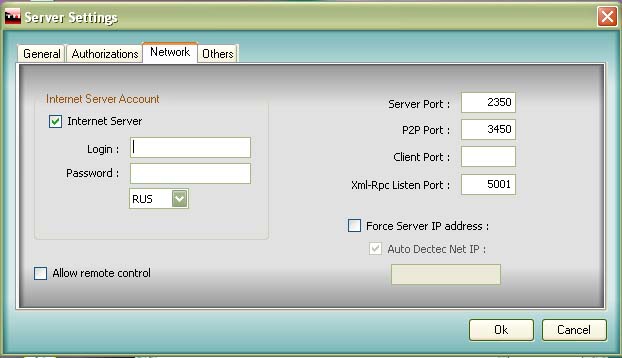
Здесь нам надо заполнить: Свой account Вписать логин и пароль который мы создавали для авторизации сервера в пункте 4. В списке наций указать нужную, у нас RUS Россия. Потом ВАЖНО! В графе Xml-Rpc Listen Port указать порт который мы указывали в dedicated.cfg файле управления сервером. У нас это порт 5001. 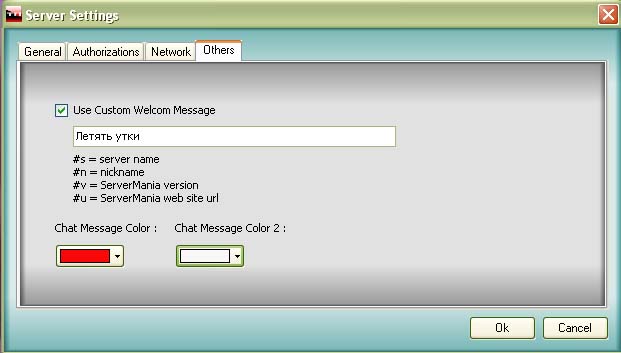
В вкладке others мы можем настроить такие вещи как Приветственное сообщение и Цвет ваших сообщений в чате. Это очень просто, но это можно будет непосредственно изменить уже на включенном сервере и по этому с этим можно пока не заморачиваться. По этому мы просто нажмём кнопочку ОК в нижнем правом углу, применим все изменения которые мы внесли. Нам опять покажут окно server list 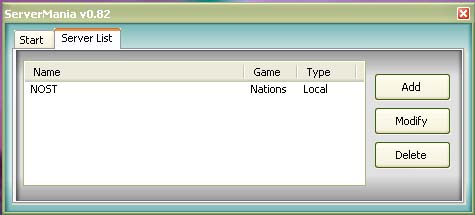
Но тут мы увидим в списке созданной нами сервер, что нам и нужно переходим на вкладку Start и запускаем сервер, нажав кнопку Connect 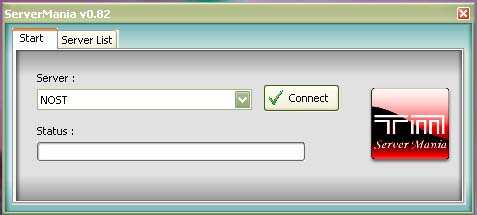
Если у вас вдруг после этого вылезет окошко 
То не пугайтесь просто при создании сервера на вкладке Authorizations: не поставлена галочка Auto log into server. Или просто произошла фича о которой я вам сказал и галка просто изчезла. Решение простое или ввести пароль SuperAdmin или вернуться в настройки и поставить галку. После запуска немного подумав у вас появиться окошко 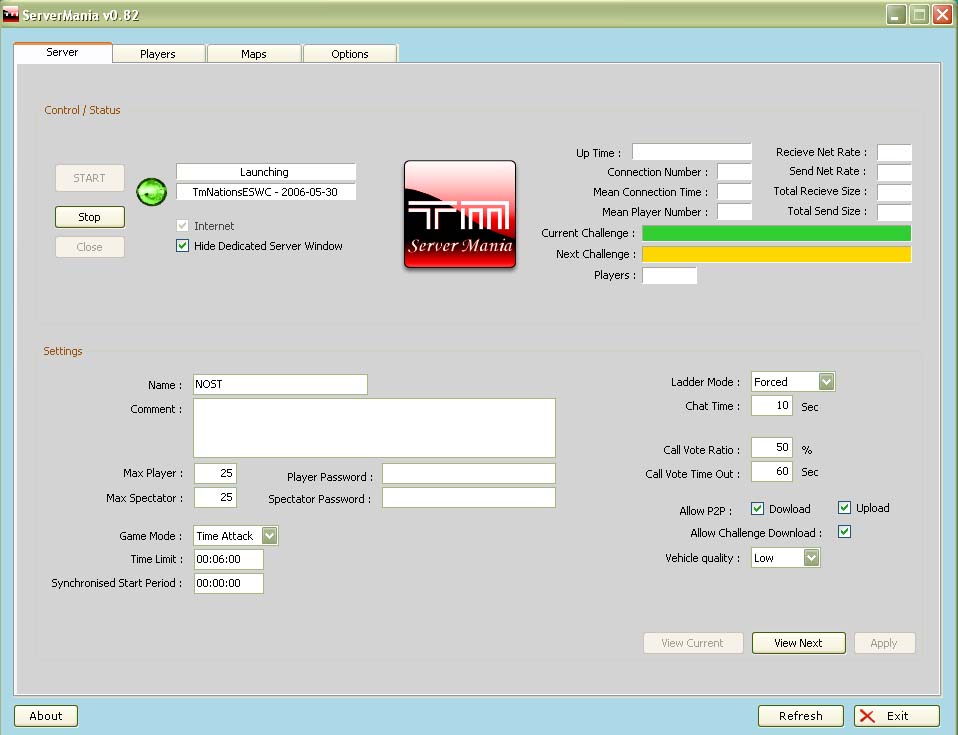
Тут надо немного подождать пока запуститься сервер и картинка не станет такой 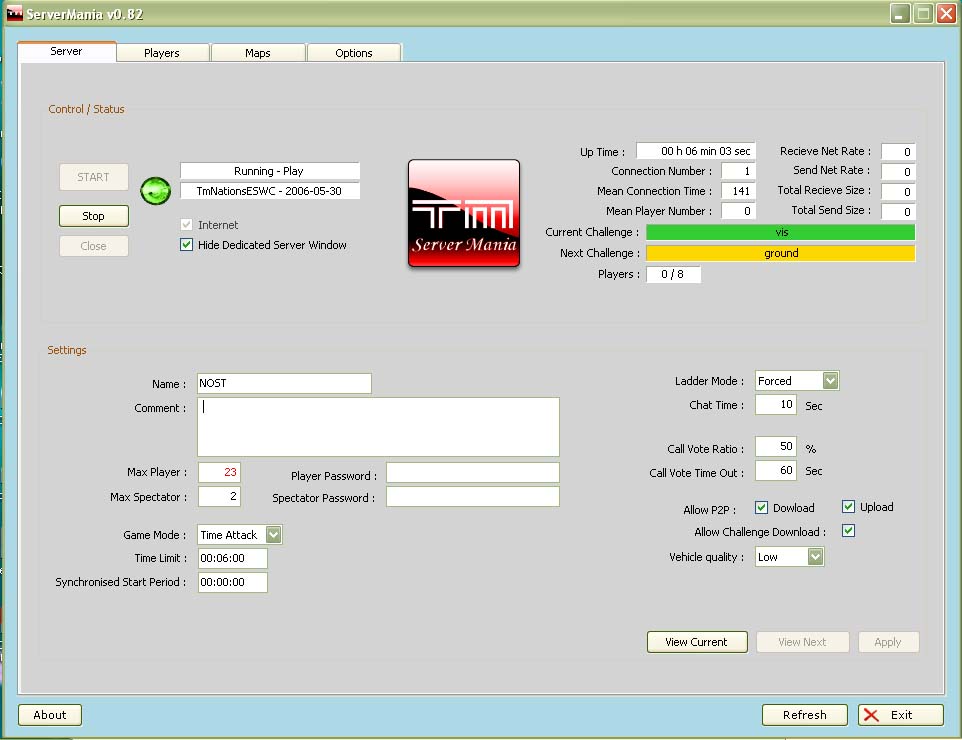
Теперь у вас появилась верхнем левом углу надпись Running – Play игра запущенна… А теперь если у вас всё получилось возрадуйтесь дамы и господа вы стали счастливыми обладателями созданного вами сервера трекмании))))))
|